Wishlist Module let customer save products they wish to buy later in their wishlist under their account for future reference. Users can any time add or remove items from the wishlist.
Quick Overview
This guide will let you know in-depth about the process of integrating wishlist on your WooCommerce store. ShopEngine is a WooCommerce page builder that fulfills all the requirement of your eCommerce store. It offers a dedicated Wishlist module which only needs to be enabled and set up for wishlist integration.
Besides ShopEngine, you will need WooCommerce and Elementor free version for this guide.
Tools Used: WooCommerce (free), Elementor (free), ShopEngine (free & pro)
Here are the steps to follow for adding wishlist to your WordPress site:
✅ Turn on Wishlist module.
✅ Wishlist module configuration.
Benefits of adding wishlist option to WooCommerce #
Here are the benefits that wishlist module serves to WooCommerce stores:
- Customers can easily add products to the cart from wishlist and make immediate purchase.
- It cut down the browsing hassle and shopping time.
- WooCommerce wishlist can boost overall sales and revenue.
- It can improve customers’ shopping experience by displaying all wishlisted product in one place.
- This increases recurring customers of your eCommerce store.
- It can reduce cart abandonment rate.
- This creates opportunities for future marketing campaign through account creation or registration.
Let’s check how you can use this module on your site:
Step 1: Enable the WooCommerce Wishlist Module #
You need to first enable the WordPress Wunschzettel module. To enable the module
- Navigieren Sie zu ShopEngine > Module.
- Finden Sie die Wunschliste-Modul aus der Modulliste.
- Klick auf das Symbol „Einstellungen“..
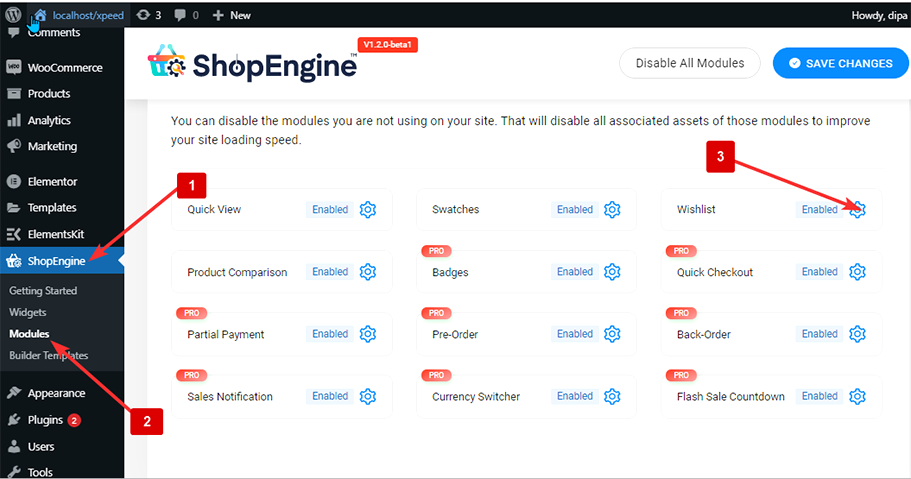
- Mach das ... an Aktivieren Sie das Modul toggle.
- Press the “Save Changes” button.
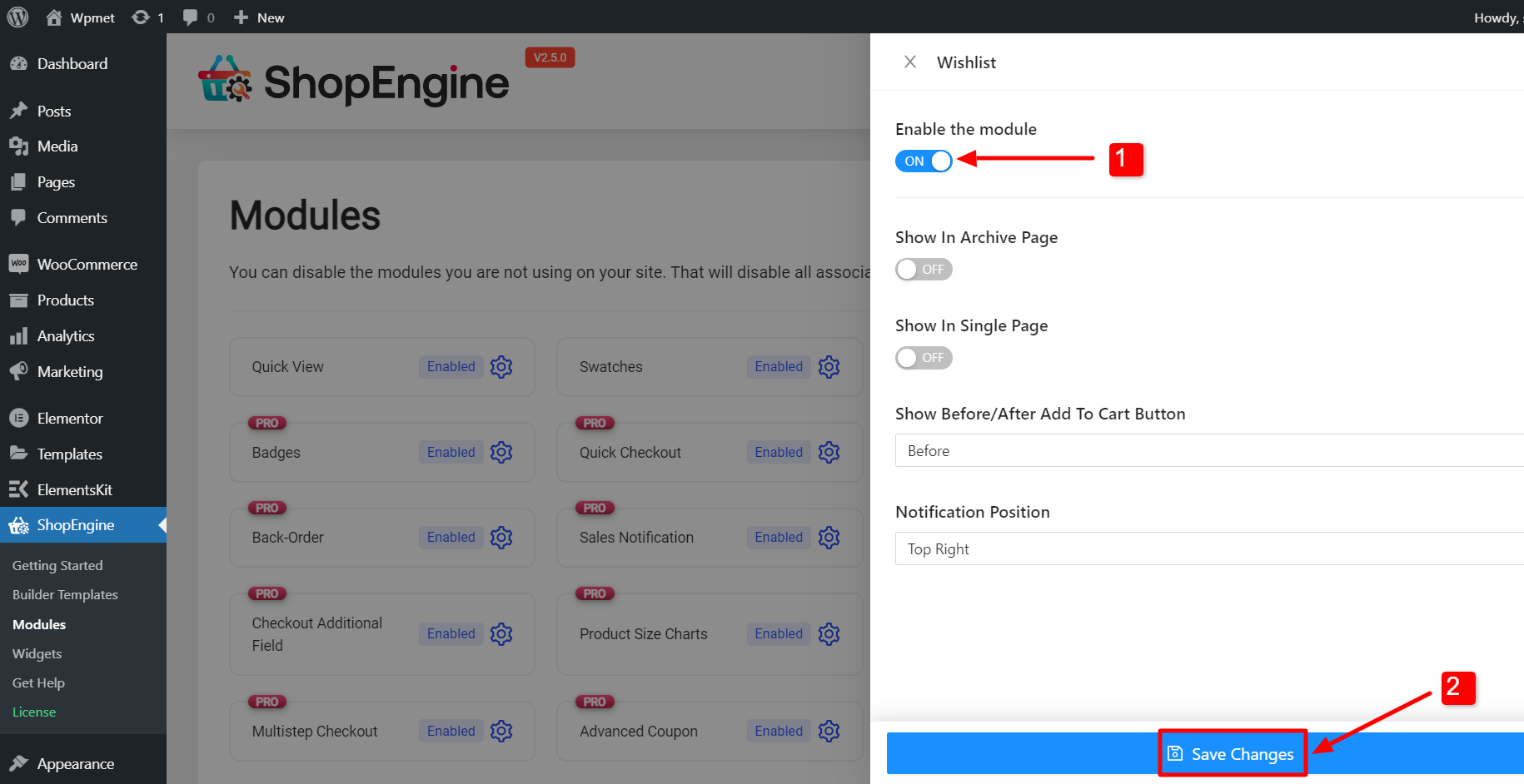
Notiz: Sie können auch alle Module gleichzeitig aktivieren. Schauen Sie sich an, wie Sie das können Schalten Sie alle Module gleichzeitig ein.
Schritt 2: Konfigurieren Sie die Einstellungen des Wunschliste-Moduls #
You can customize the following settings to show wishlist option on certain WooCommerce pages with ShopEngine, an WooCommerce wishlist plugin:
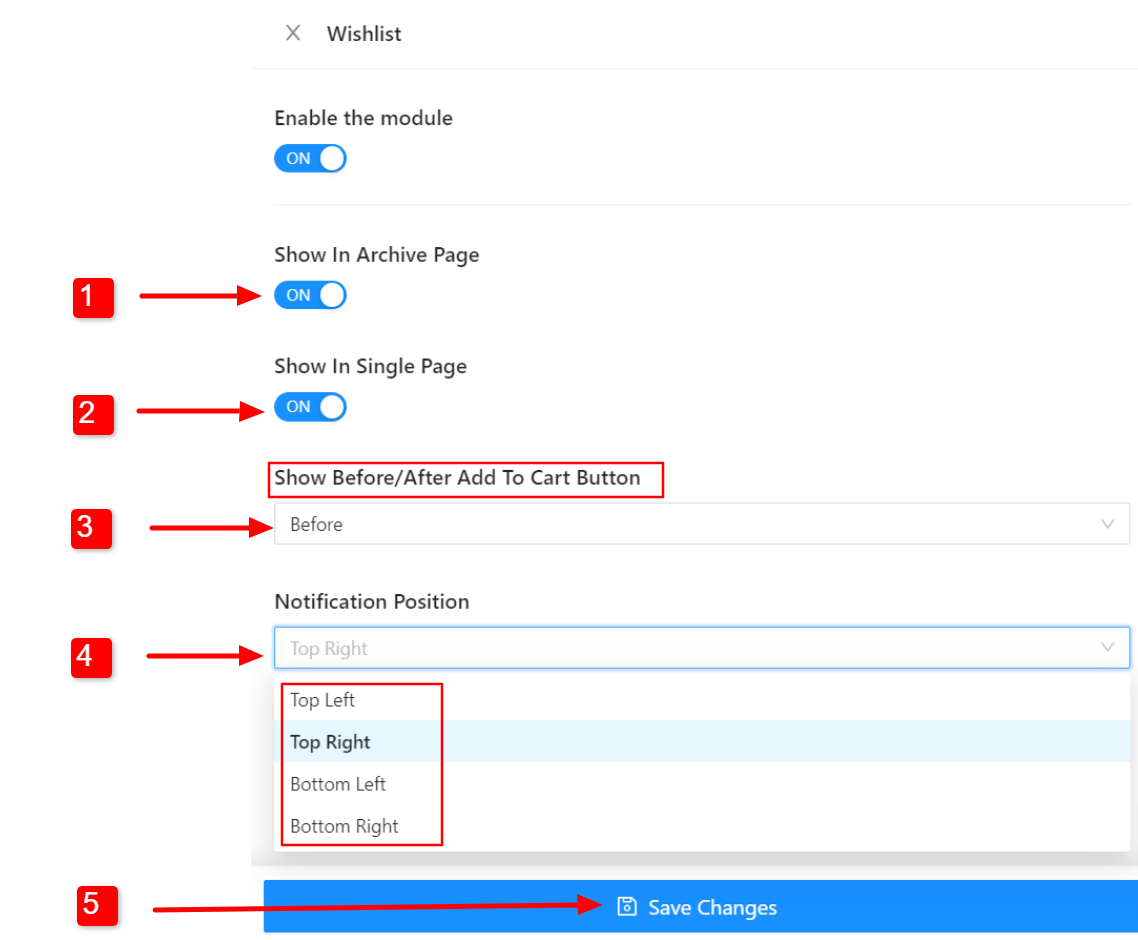
- Im Archiv anzeigen: Aktivieren Sie diese Option, um die Wunschlistenoption auf der Archivseite anzuzeigen.
- Auf einer Seite anzeigen: Um die Wunschliste auf der Einzelproduktseite anzuzeigen, aktivieren Sie diese Option.
- Schaltfläche „Vorher/Nachher „In den Warenkorb“ anzeigen“: Sie können wählen, ob die Schaltfläche „Wunschliste“ entweder vor der Schaltfläche „In den Warenkorb“ oder nach der Schaltfläche angezeigt werden soll.
- Benachrichtigungsposition: Wählen Sie die Position für die Popup-Benachrichtigung, die angezeigt wird, wenn ein Produkt zur Wunschliste hinzugefügt wird.
Klicken Änderungen speichern button to update.
Überprüfen Sie, wie es am Frontend funktioniert #
Now Wishlist module should work on the front end of the website. To check how it works,
- Öffnen Sie eine WooCommerce-Seite (Shop-Seite, Einzelproduktseite, Archivseite usw.).
- Da ist ein Schaltfläche „Wunschliste“. mit jedem Produkt.
- Klicken Sie auf die Schaltfläche, um Produkte zur Wunschliste hinzuzufügen.
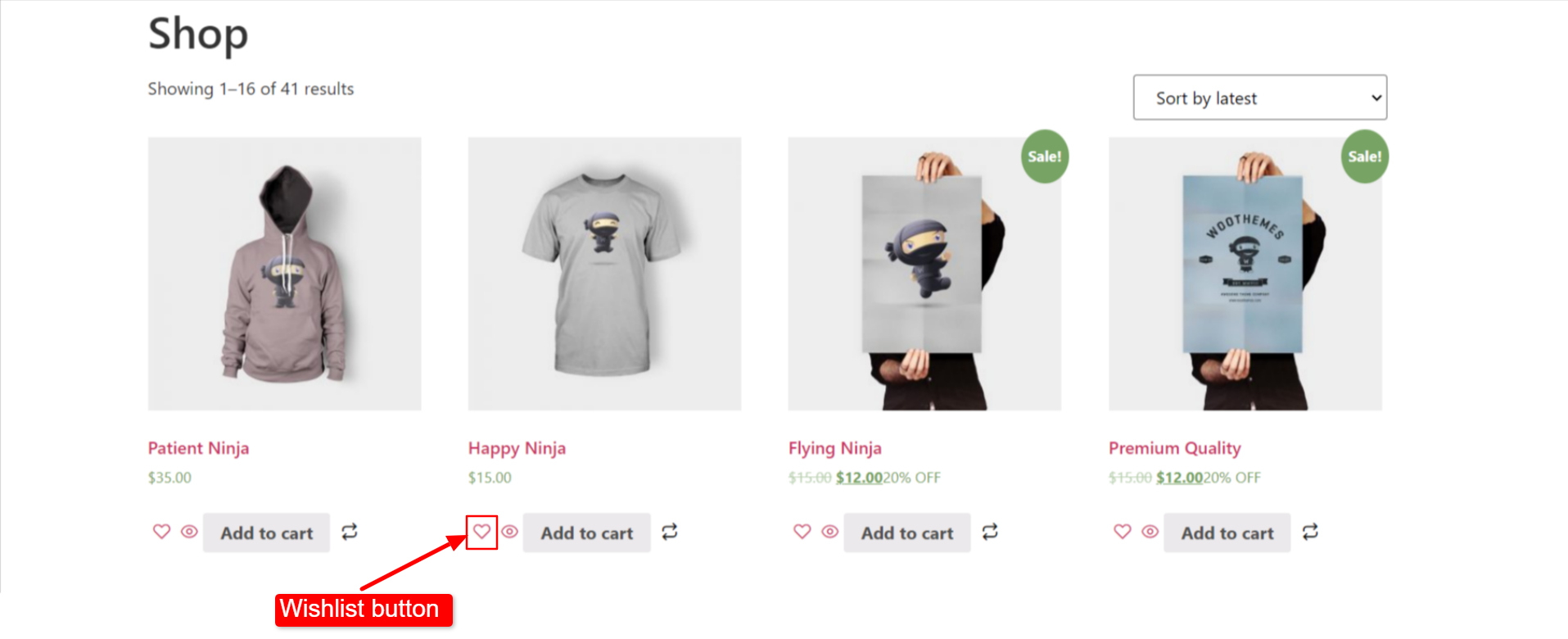
- Wenn Sie ein Produkt zur Wunschliste hinzufügen, erscheint ein Popup, das die Auflistung des Produkts bestätigt.
- You can also remove an already added product from the wishlist by clicking the same button.
- Wenn Sie ein Produkt von der Wunschliste entfernen, erscheint ein Popup, das den Ausschluss des Produkts bestätigt.
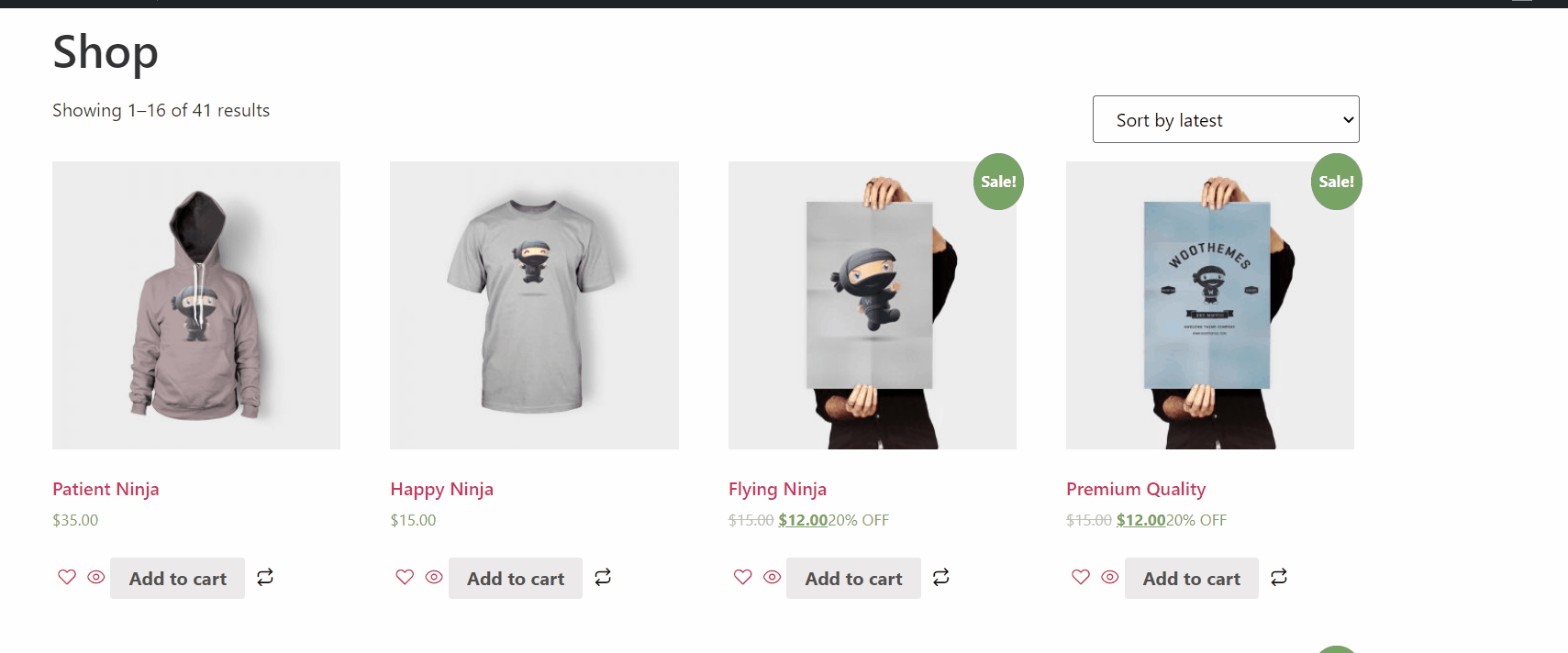

Wie können Kunden ihre Wunschliste einsehen? #
Schauen wir uns die Funktion für an WooCommerce store:
- Kunden müssen angemeldet sein um Produkte zur Wunschliste hinzuzufügen. Wenn jemand nicht angemeldet ist, erhält er/sie eine Nachricht mit der Aufforderung, sich anzumelden.
- Gehen Sie zu: Mein Konto > Wunschliste
- Hier kann man die gespeicherte Wunschliste überprüfen
- To remove any items from the wishlist you need to click on the cross button.





